word怎样画粗线? 怎样给线加颜色? word画粗线的方法?给线加颜色的方法?
时间:2017-07-04 来源:互联网 浏览量:
今天给大家带来word怎样画粗线?,怎样给线加颜色?,word画粗线的方法?给线加颜色的方法?,让您轻松解决问题。
用word画出的直线可以调节大小,而且能换颜色。如何操作?详细步骤请往下看。具体方法如下:
1小编以新建文档为例;
在文档的绘图工具栏中点“直线”图标;
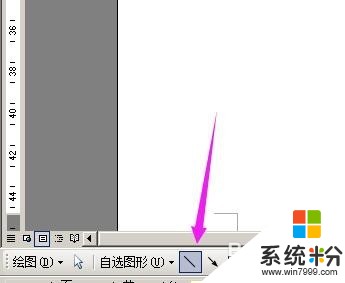 2
2在文档上画下,画出图形。
这时,直线的两端有两个小圈,表示,该直线是被选中的状态。
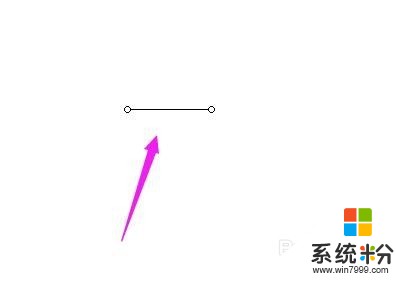 3
3直线在被选中的状态,然后在文档绘图工具栏,点“线型”图标;
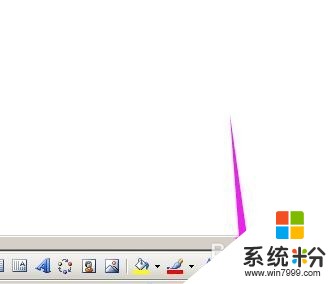 4
4弹出的菜单中点选自己想要的线型,要粗的线就选粗线型。如图所示。
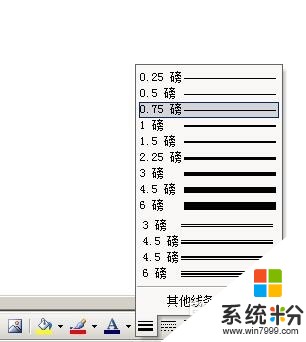
 5
5若想给直线换成其它的颜色。可以这样操作:
选中该直线,然后,点绘图工具栏的“线条颜色”图标。
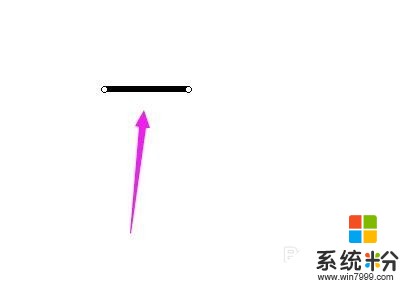
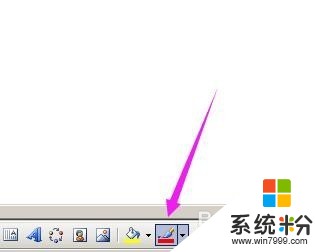 6
6弹出的颜色选项中点选自己想要的颜色。直线即换成自己设置的颜色。
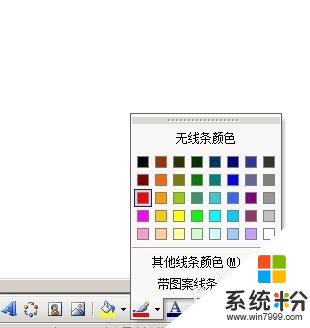
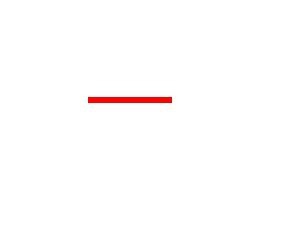
以上就是word怎样画粗线?,怎样给线加颜色?,word画粗线的方法?给线加颜色的方法?教程,希望本文中能帮您解决问题。
我要分享:
相关教程
- ·word文档表格边框线和内部线怎样设置不同颜色? word文档表格边框线和内部线设置不同颜色的方法有哪些?
- ·word的表格怎么加斜线 在Word表格中如何画斜线
- ·Photoshop如何添加参考线和修改参考线的颜色 Photoshop添加参考线和修改参考线的颜色的方法有哪些
- ·word怎样在表格里面添加斜线 在Word表格中如何画斜线
- ·word表格中如何画斜线?怎么在word表格中画斜线?
- ·如何更改excel网格线的颜色。 更改excel网格线颜色的方法。
- ·戴尔笔记本怎么设置启动项 Dell电脑如何在Bios中设置启动项
- ·xls日期格式修改 Excel表格中日期格式修改教程
- ·苹果13电源键怎么设置关机 苹果13电源键关机步骤
- ·word表格内自动换行 Word文档表格单元格自动换行设置方法
电脑软件热门教程
- 1 笔记本电脑hdmi接口怎样连接电视 笔记本电脑hdmi接口连接电视的方法
- 2 iPhone死机怎么解决 iPhone死机的解决方法有哪些
- 3 怎样让家里的电脑变成每月稳赚20%的工具? 让家里的电脑变成每月稳赚20%的工具的方法?
- 4电脑访问网络受限如何处理? 电脑访问网络受限处理的方法?
- 5上下键无法切换单元格 excel使用上下左右箭头无法选择单元格怎么办
- 6电脑显卡灰尘怎么清理?
- 7PHP 绘制K线图教程
- 8手机驱动安装失败怎么办 怎么解决手机驱动安装失败的问题
- 9笔记本电脑插上外接耳机但是仍然外放该怎么解决 笔记本电脑插上外接耳机但是仍然外放该如何解决
- 102345浏览器怎样提取网页中的视频、音乐? 2345浏览器提取网页中的视频、音乐的方法有哪些?
